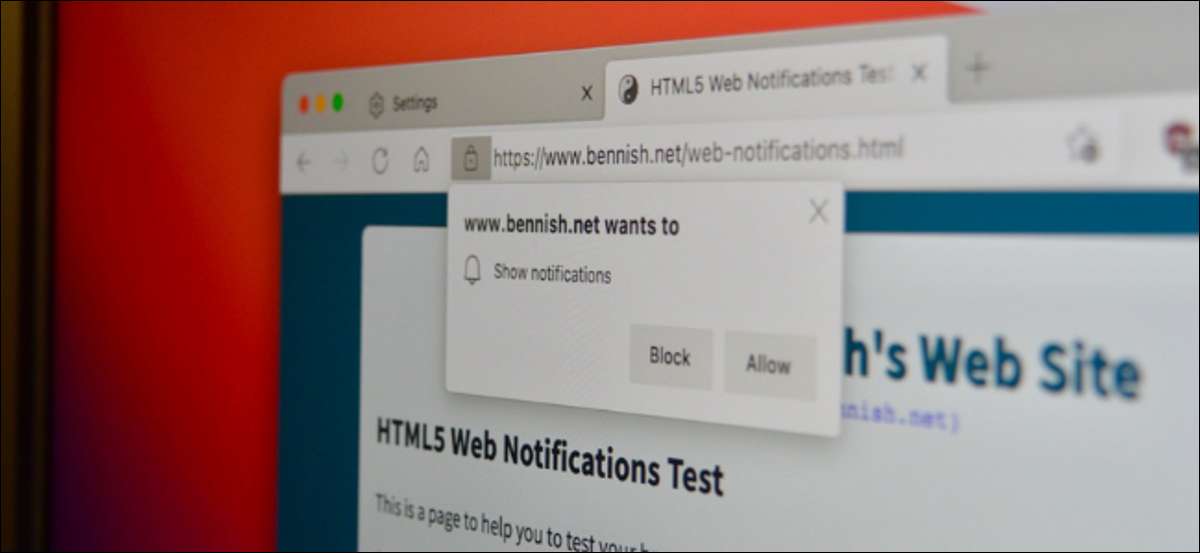
Microsoft Edge on hyvä selain, kun se tulee nopeuteen ja ominaisuudet . Mutta sivuston ilmoitus Pop-UPS voi pilata selauskokemuksesi ja häiritä ilmoituksia. Näin voit lopettaa ärsyttävän verkkosivujen ilmoituksen pop-ups in Microsoft Edge .
Microsoftin reuna Työpöydällä (Windows 10 ja Mac) ja Android Molemmilla on sisäänrakennettu ilmoitusjärjestelmä verkkosivustoille (se ei ole käytettävissä iPhonessa ja iPadissa.).
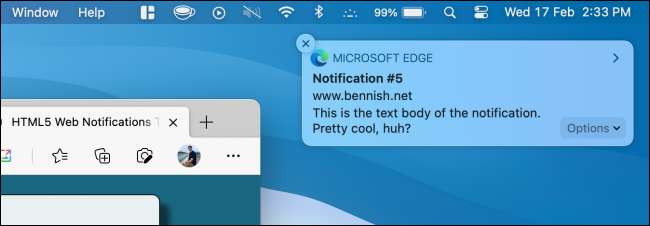
Voit poistaa ilmoitukset tietystä verkkosivustosta tai voit poistaa sivuston ilmoitusjärjestelmän käytöstä. Tämä varmistaa, että et kohtaa ärsyttävää ilmoitusta ponnahdusikkunoita.
Askeleet tämän Androidissa ja työpöydän sovellus ovat melko erilaisia. Me kattavat molemmat alustot alla.
Liittyvät: Mitä sinun tarvitsee tietää uudesta Microsoft Edge -selaimesta
Stop Website Ilmoitus Pop-UPS Microsoft Edge Androidille
Microsoft Edge helpottaa voit tilata verkkosivujen ilmoitukset. Monet sivustot näyttävät automaattisesti ilmoituspyynnön pop-up, ja sinun tarvitsee vain tehdä Osoita "Salli" -painiketta (joka on helppo tehdä vahingossa).
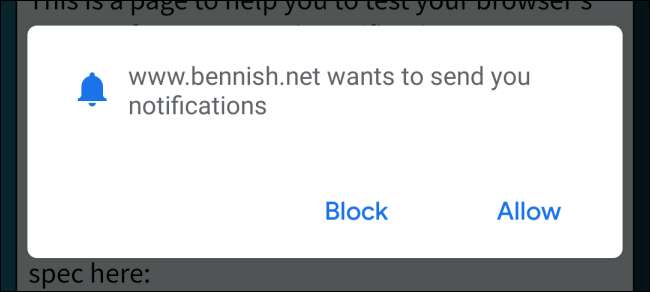
Voit poistaa nämä ilmoitukset käytöstä tai sammuttaa ponnahdusikkunat itse selaimen asetukset-valikosta. Avaa Microsoft Edge -sovellus Androidissa ja napauta kolmen pisteen valikkopainiketta alhaalta työkalupalkista.
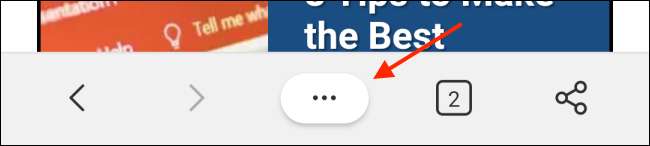
Täällä voit valita "Asetukset" -painikkeen.
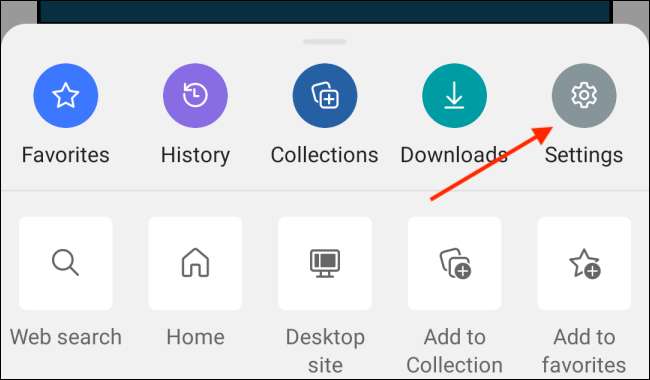
Napauta "Sivuston käyttöoikeudet" -vaihtoehtoa.
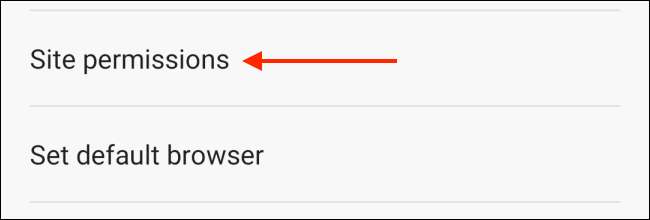
Valitse "Ilmoitukset" -vaihtoehto.
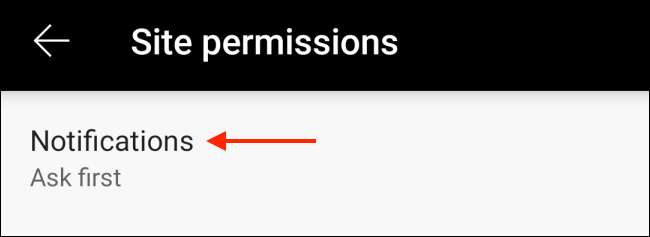
Nyt näet luettelon kaikista verkkosivustoista, jotka voivat lähettää sinulle ilmoituksia. Valitse tietty sivusto, jonka haluat poistaa käytöstä ilmoitukset.

Napauta "Clear & amp; Nollaa "-vaihtoehto.
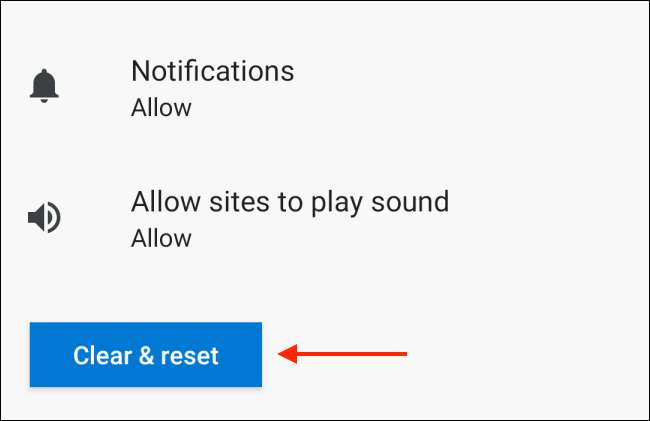
Tämä poistaa kaikki oletusasetukset ilmoituksiin ja verkkosivuston välimuistiin. Vahvista, napauta "CLEAR & AMP; Nollaa "-painike ponnahdusikkunasta.
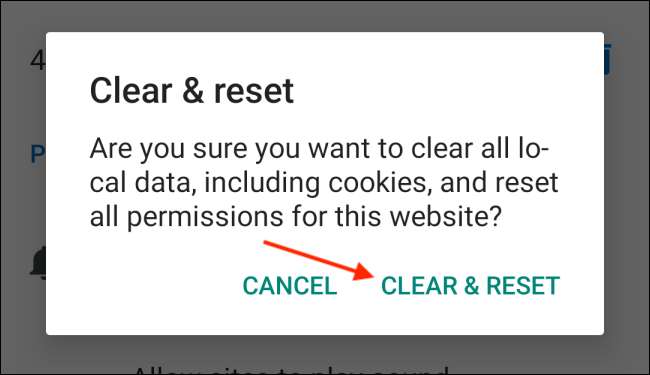
Sivusto katoaa nyt ilmoituksista. Voit toistaa tämän prosessin muille verkkosivustoille luettelossa.
Liittyvät: Kuinka sammuttaa salasana-ponnahdusikkunat Microsoft Edge
Jos haluat yhden TAP-vaihtoehdon, joka poistaa kaikki verkkosivustojen ilmoitukset käytöstä ja estää ilmoituspyynnön myös, napauta "Ilmoitusten vieressä olevaa vaihtoehtoa.
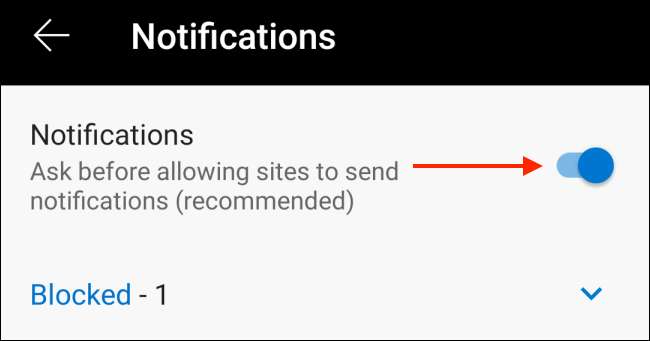
Liittyvät: Miten synkronoida Microsoft Edge -välilehtiä laitteissa
Pysäytä verkkosivustoilmoitus Pop-UPS Microsoft Edge -työpöydälle
Verkkoilmoitusten ja ilmoituspyyntöpyyntöpyyntöprosessi on erilainen työpöydän sovelluksessa. Avaa Microsoft Edge-selain Windows 10: ssä tai Macissa ja napsauta oikeassa yläkulmassa olevaa kolmen pisteen valikkokuvaketta.

Valitse "Asetukset" -vaihtoehto.

Valitse "Evästeet & amp; Sivuston käyttöoikeudet "sivupalkista. Valitse sivuston käyttöoikeudet -osiosta "Ilmoitukset" -asetus.
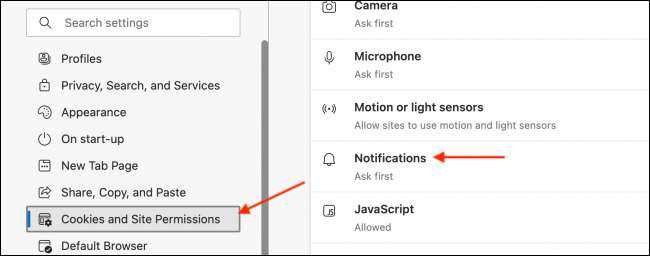
"Salli" -osiosta näet luettelon verkkosivustoista, jotka lähettävät sinulle ilmoituksia. Voit lopettaa verkkosivuston lähettämästä ilmoituksia napsauttamalla verkkosivuston nimen vieressä olevaa kolmen pisteen valikkopainiketta ja valitse "Poista" -vaihtoehto.
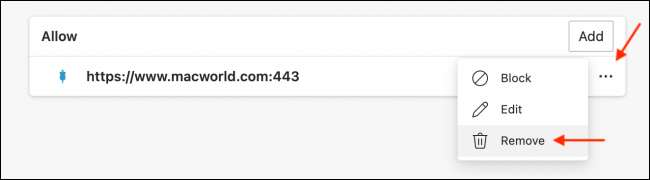
Toista tämä prosessi estääksesi muut verkkosivustot.
Jos haluat hiljaa ilmoituspyynnöt, ota käyttöön "hiljainen ilmoituspyyntö" -ominaisuus. Voit estää ilmoituksen pop-up kokonaan, valitse vain "Kysy ennen lähettämistä" vaihtoehto.
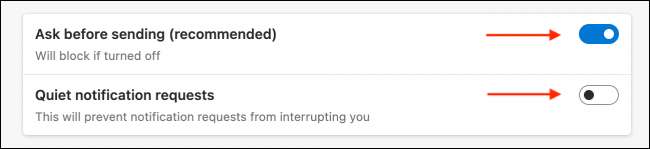
Ja se on se. Olet nyt vapaa ärsyttävästä ilmoituspyynnöistä ja verkkosivujen ilmoituksista!
Käytätkö tietokoneesi useita selaimia? Voit estää ärsyttäviä verkkosivujen ilmoituksia muissa selaimissa (kuten Firefox ja Chrome) yhtä hyvin.
Liittyvät: Kuinka lopettaa verkkosivustot pyytämästä näyttämään ilmoituksia







